Bạn có muốn lấy lại menu ngữ cảnh màn hình cổ điển cũ trong Windows 11 không? Giờ đây, khi người dùng nhấp chuột phải, anh ta sẽ thấy một tùy chọn – Show more options. mở rộng và hiển thị các tùy chọn khác trong hoạt ảnh trượt xuống. Nếu bạn không thích thay đổi mới này trong windows 11, bạn có thể tắt nó. Làm theo hướng dẫn được cung cấp trong bài đăng này để xóa mục nhập khỏi menu Ngữ cảnh của Windows 11.
Nội dung
Cách xoá ‘Show more options’ khỏi Menu trên Windows 11/10 dễ dàng
Menu ngữ cảnh trong Windows cung cấp cho bạn chức năng bổ sung bằng cách cung cấp cho bạn các hành động bạn có thể thực hiện với mục. Tuy nhiên, nó có thể bị nhồi hoặc quá tải với một số mục không mong muốn. Nếu bạn ít sử dụng chúng, bạn có thể loại bỏ chúng. Đây là cách bạn có thể vô hiệu hóa Show More Options từ menu Ngữ cảnh của Windows 11.
- Khởi chạy File Explorer.
- Chuyển đến Menu.
- Chọn Options từ danh sách thả xuống.
- Chuyển sang tab View.
- Chuyển đến phần Advanced Settings.
- Cuộn xuống Launch folder windows in a separate process.
- Chọn hộp bên cạnh nó.
- Nhấn OK và khởi động lại máy tính của bạn.
Hãy cùng khám phá các bước trên chi tiết hơn một chút!
Khởi chạy File Explorer bằng cách nhấn vào biểu tượng thư mục trên Thanh tác vụ.
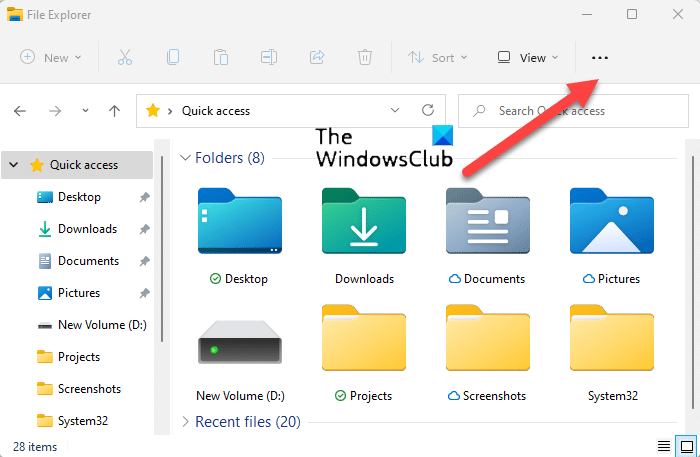
Khi cửa sổ Explorer mở ra, điều hướng đến Menu hiển thị dưới dạng 3 chấm ngang.
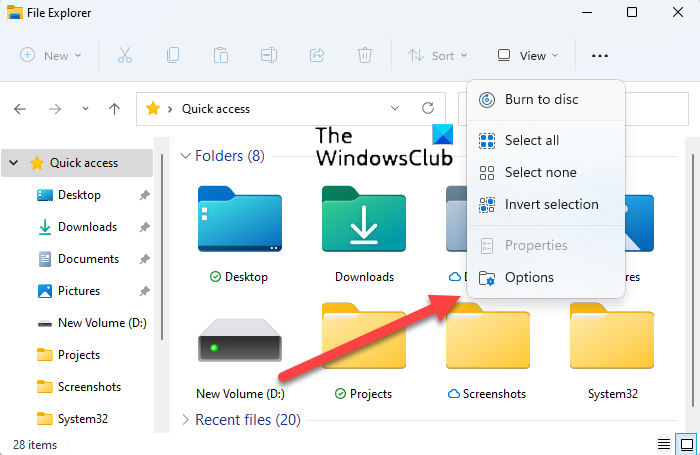
Tiếp theo, chọn Options mục từ danh sách thả xuống.
Tiếp theo, chuyển sang View của Folder Options. Di chuyển đến Advanced Settings.
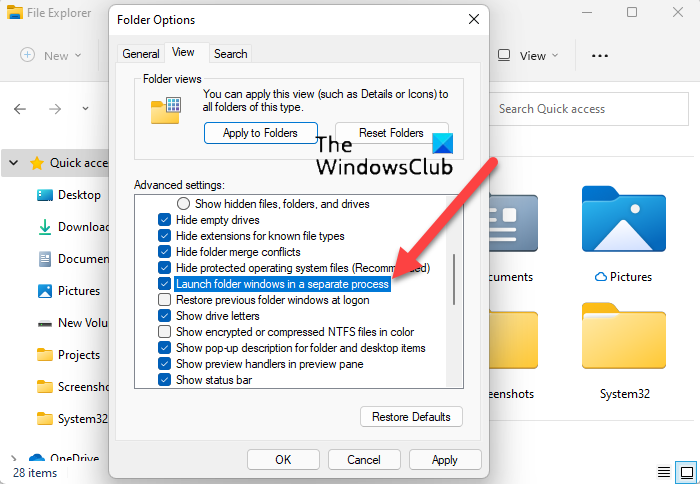
Tại đây, cuộn xuống Launch folder windows in a separate process.
Chọn hộp bên cạnh mục nhập này, nhấn nút Ok và khởi động lại máy tính của bạn để cho phép các thay đổi có hiệu lực.
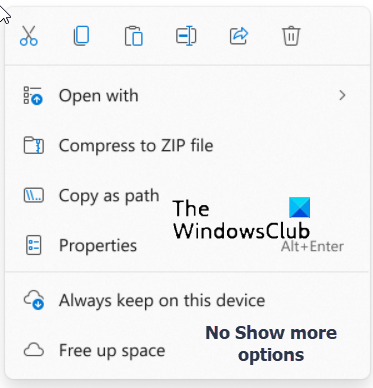
Sau khi hoàn tất, bạn sẽ trải nghiệm File Explorer cũ hơn với các tùy chọn menu ngữ cảnh nhấp chuột phải truyền thống.
Một cách thay thế để loại bỏ Show More Options từ menu Ngữ cảnh của Windows 11 thông qua Registry Editor.
Xóa mục Show More Options thông qua Registry Editor
Trước tiên, hãy tạo một điểm khôi phục hệ thống, sau đó mở Registry Editor và điều hướng đến địa chỉ đường dẫn sau:
HKEY_LOCAL_MACHINESOFTWAREMicrosoftWindowsCurrentVersionShellUpdatePackages
Tiếp theo, nhấp chuột phải vào một khoảng trống ở phía bên phải và chọn New> Dword (32-Bit) Value.
Đặt tên cho khóa mới là UndockingDisabled và nhấn phím Enter.
Bấm đúp vào giá trị reg ở trên để đặt Base thành Hệ Hexadecimal và giữ Giá trị là 1.
Nhấp vào Ok để lưu các thay đổi.
Khởi động lại máy tính của bạn.
Làm cách nào để loại bỏ các tùy chọn menu nhấp chuột phải?
Cách đơn giản nhất để loại bỏ các tùy chọn menu nhấp chuột phải trong Windows 11 là chuyển trở lại menu ngữ cảnh nhấp chuột phải truyền thống bằng cách khôi phục File Explorer cũ hơn trở lại máy tính của bạn. Bạn cũng có thể sử dụng Trình chỉnh sửa trình đơn ngữ cảnh để có thêm tùy chọn.
Hy vọng điều đó có ý nghĩa!
Cảm ơn các bạn đã theo dõi TOP Thủ Thuật trên đây là những chia sẻ của chúng tôi về Cách xoá ‘Show more options’ khỏi Menu trên Windows 11/10 dễ dàng. Hy vọng bài viết tại chuyên mục Thủ Thuật Phần Mềm sẽ giúp ích được cho bạn. Trân trọng !!!



![Download AutoCAD 2009 Full Xforce Keygen [64 bit + 32 bit] Download AutoCAD 2009 Full Xforce Keygen [64 bit + 32 bit]](https://topthuthuat.com.vn/wp-content/uploads/2022/08/autocad-2009-350x250.jpg)


![AutoCAD 2012 [32bit + 64bit] Full Crack X-force Keygen 2012 AutoCAD 2012 [32bit + 64bit] Full Crack X-force Keygen 2012](https://topthuthuat.com.vn/wp-content/uploads/2022/08/Autodesk-2012-350x250.jpg)
![Tải AutoCAD 2015 Full Bản Quyền Xforce Keygen [32bit/64bit] Tải AutoCAD 2015 Full Bản Quyền Xforce Keygen [32bit/64bit]](https://topthuthuat.com.vn/wp-content/uploads/2022/08/Auto-CAD-2015-350x250.jpg)










